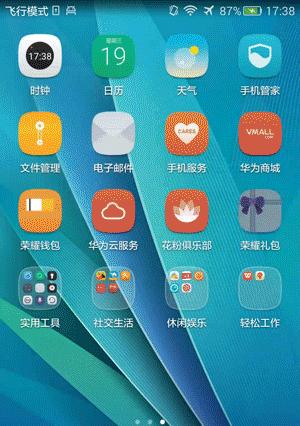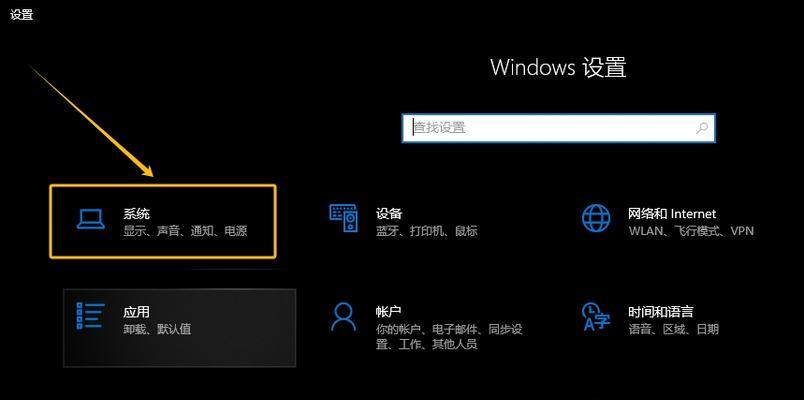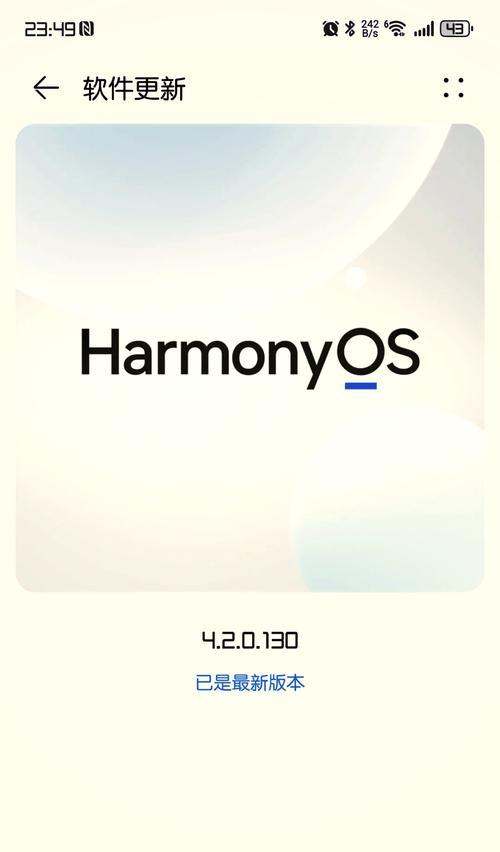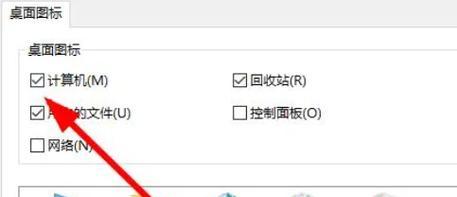电脑开关按了没反应怎么办?常见原因及解决方法是什么?
当我们按下电脑的开关时,如果电脑没有任何反应,这可能会让我们感到困惑和沮丧。这篇文章将介绍一些解决电脑开关无反应的实用方法,帮助读者快速修复电脑问题。

检查电源插头和电源线
当电脑开关没有反应时,首先要检查电源插头是否插紧,以及电源线是否正常连接。有时候,插头可能会松动或电源线可能会被意外拔出,这可能导致电脑无法启动。
尝试使用不同的电源插座
有时候,电源插座可能存在问题,导致无法给电脑供电。尝试将电脑插入不同的插座,看看是否能够解决问题。
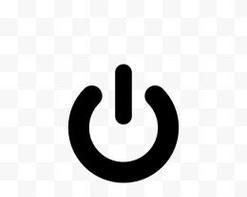
检查电源按钮和线路
在某些情况下,电源按钮可能损坏或连接到主板的线路可能出现问题。可以尝试打开电脑箱体,检查电源按钮和线路是否正常连接,有无松动或损坏的迹象。
检查电源是否正常工作
使用电源测试仪或替换电源进行检查,确保电源本身是否正常工作。有时候,电源可能故障,导致电脑无法启动。
排除硬件问题
如果以上方法都没有解决问题,那么可能是硬件问题导致电脑开关没有反应。可以尝试排除其他硬件设备的故障,例如拆下显卡、内存条等,看看是否能够启动电脑。

检查主板和CPU连接
主板和CPU之间的连接也可能导致电脑开关无反应。打开电脑箱体,检查主板和CPU之间的连接插槽是否正确插入,并且没有松动。
重置BIOS设置
有时候,BIOS设置可能出现问题,导致电脑无法正常启动。可以尝试重置BIOS设置,方法是通过拆下电池或使用跳线帽进行短接。
检查硬盘连接
硬盘连接不良也可能导致电脑无法启动。打开电脑箱体,检查硬盘连接线是否插紧,并且没有松动。
排除内存问题
内存问题也是导致电脑无法启动的常见原因之一。可以尝试拆下内存条,重新插入或更换其他可用的内存条,看看是否解决问题。
检查显示器连接
如果电脑开关没有反应,显示器连接可能存在问题。检查显示器连接线是否插紧,并且没有松动。
尝试使用其他显示器
有时候,显示器本身存在问题,导致电脑无法正常启动。可以尝试连接其他可用的显示器,看看是否能够解决问题。
清洁内部灰尘
过多的灰尘可能导致电脑无法正常工作。定期清洁电脑内部的灰尘,确保所有的组件都能够正常运行。
咨询专业人员
如果以上方法都没有解决问题,那么可能需要寻求专业人员的帮助。他们可以更深入地诊断和修复电脑问题。
备份重要数据
在尝试修复电脑之前,务必备份重要的数据。修复过程中可能会涉及到数据丢失的风险,为了避免数据丢失,提前备份是必要的。
当电脑开关没有反应时,我们可以尝试一些简单的方法进行排查和修复,例如检查电源插头、更换电源插座、检查硬件连接等。如果问题依然存在,那么可能需要寻求专业人员的帮助。无论如何,备份重要数据始终是重要的,以防修复过程中发生意外数据丢失。希望本文提供的方法能够帮助读者解决电脑开关无反应的问题。
版权声明:本文内容由互联网用户自发贡献,该文观点仅代表作者本人。本站仅提供信息存储空间服务,不拥有所有权,不承担相关法律责任。如发现本站有涉嫌抄袭侵权/违法违规的内容, 请发送邮件至 3561739510@qq.com 举报,一经查实,本站将立刻删除。
- 站长推荐
-
-

如何解决投影仪壁挂支架收缩问题(简单实用的解决方法及技巧)
-

如何选择适合的空调品牌(消费者需注意的关键因素和品牌推荐)
-

饮水机漏水原因及应对方法(解决饮水机漏水问题的有效方法)
-

奥克斯空调清洗大揭秘(轻松掌握的清洗技巧)
-

万和壁挂炉显示E2故障原因及维修方法解析(壁挂炉显示E2故障可能的原因和解决方案)
-

洗衣机甩桶反水的原因与解决方法(探究洗衣机甩桶反水现象的成因和有效解决办法)
-

解决笔记本电脑横屏问题的方法(实用技巧帮你解决笔记本电脑横屏困扰)
-

小米手机智能充电保护,让电池更持久(教你如何开启小米手机的智能充电保护功能)
-

如何清洗带油烟机的煤气灶(清洗技巧和注意事项)
-

应对显示器出现大量暗线的方法(解决显示器屏幕暗线问题)
-
- 热门tag
- 标签列表
- 友情链接